Интерфейсът за обработка на наредените операции за складово обслужване. Показва всички операции, които не са довършени и по тях трябва да бъде направена окончателна складова операция за влизане (заскладяване) в склад или излизане (изписване) от склад.
Интерфейсът се състои от Хедър (1), Филтър (2) и Списък (3):
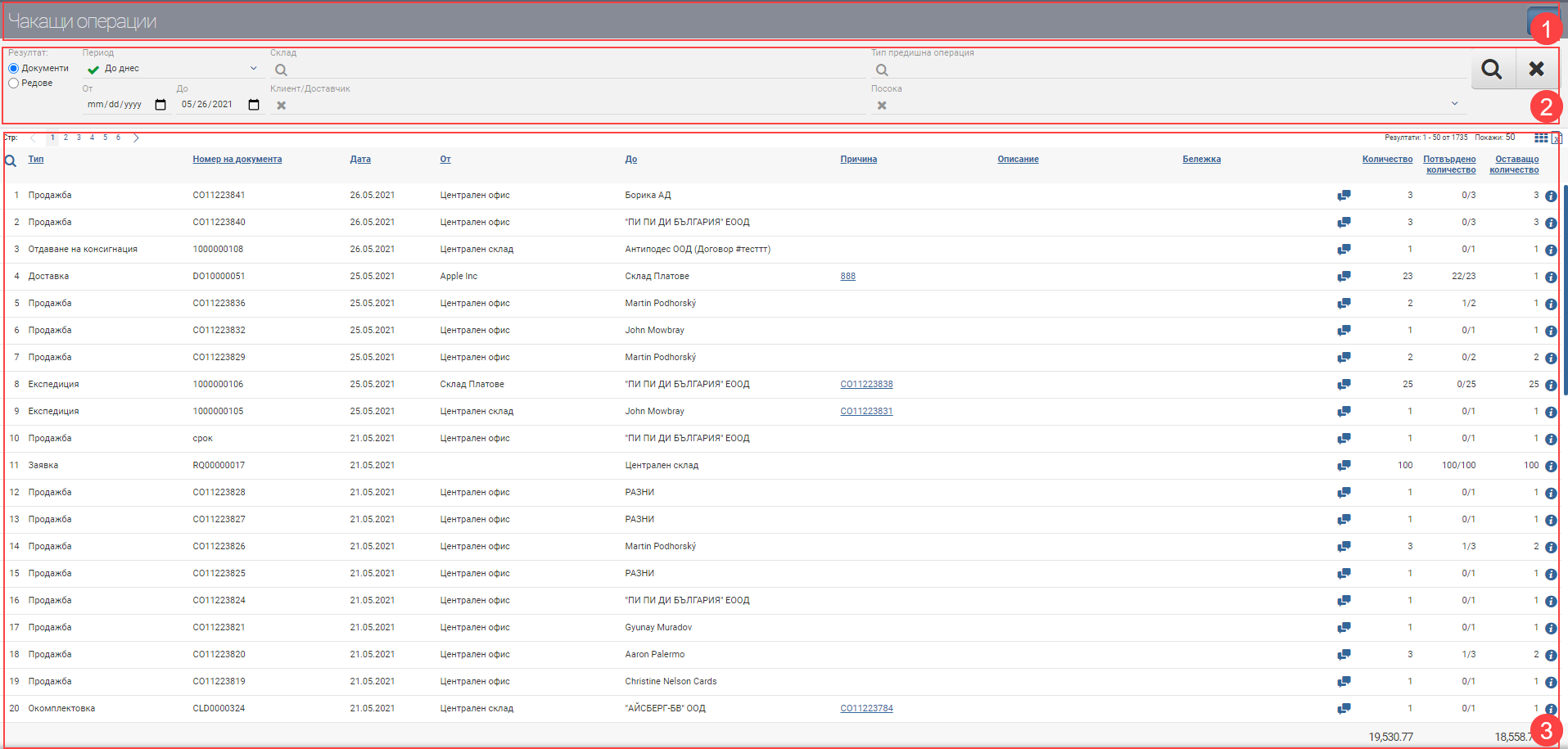
Хедър (1)
В Хедъра (1) виждате името на интерфейса и бутон за скриване/показване на Филтъра (2).
Филтър (2)
За да обработвате по-бързо чакащите операции, да следите техния статус и развитие, системата ви предоставя различни начини за филтриране на информацията. Търсенето се стартира с Лупата, а Хиксът изчиства всички филтри. В таблицата долу ще видите всички филтри и обясненията към тях:
| Филтър | Описание | Допълнително описание на опциите |
| Резултат | – Изглед Документи (3.1) – Изглед Редове от документи (3.2) | |
| Период | Избирате от падащо меню за какъв период да ви се покажат чакащите операции. | Възможните опции са: – Днес – Вчера – Последните 7 дни – Последните 30 дни – Последните 365 дни – Текущия месец – Предишен месец – Текущо тримесечие – Предишно тримесечие – Текуща година – Предишна година – До днес- показва всички операции до днешна дата, от първата въведена оферта в системата, независимо с каква дата е тя. |
| От/ До дата | Филтрирате по конкретни дати като период, за които да ви се покажат чакащите операции. Работи по дата на документ. | |
| Склад | Филтрирате по склад, от или в който трябва да се извърши складовата операция. | |
| Тип предишна операция | Филтрирате по тип на предишната операция. | Възможните опции са: – Поръчка от доставчик – Експедиция – Разтоварване – Експедиция за вътрешни нужди – Отдаване на консигнация – Окомплектовка – Замяна – Преместване – Продажба – Връщане от консигнация – Отдаване под наем – Товарене – Работна поръчка – Връщане от наем – Доставка – Преместване, Доставка, Експедиция |
| Посока | Филтрирате по посока на чакащата операция. | Възможните опции са: – Заскладяване – Изписване |
| Клиент/Доставчик | Контрагент, асоцииран към предишната операция. | |
| Разширен филтър | Разширеният филтър добавя полета за търсене по Категории, Бранд, Характеристики и Доставчик, което може да ви помогне в по-бързото намиране на артикулите. |
Списък (3)
Намерените документи/редове от документи според зададените критерии от Филтъра може да видите в Списъка (3). Таблицата променя информацията според типа Резултат, за това те ще бъдат описани отделно.
Изглед Документи 3.1
В таблицата ще ви появи списък с чакащи операции, съдържаща следните колони:
| Колона | Описание |
| Тип | Тип на документа |
| Номер на документа | Номер на документа |
| Дата | Дата на документа |
| От | От къде идва документа. Може да бъде различна стойност според типа на документа. Например: – при продажба От е офис, от който е извършена продажбата; – при преместване От е складът, от който тръгва преместването; – при поръчка От е Доставчикът на поръчката; – при доставка От е Доставчикът на поръчката, свързана с доставката – при експедиция От е складът, от който трябва да излязат артикулите. |
| До | До къде е документа. Може да бъде различна стойност според типа на документа. Например: – при продажба До е Клиентът на продажбата; – при поръчка До е офисът, от който е направена поръчката; – при преместване До е складът, в който ще се извърши преместването; – при доставка До е складът, в който трябва да бъдат вкарани артикулите; – при експедиция До е Клиентът, на който трябва да бъдат предадени артикулите. |
| Причина | Номер и линк към досието на предходния документ. Например – имате Експедиция, наредена в Чакащи операции. Експедицията е пусната по Продажба, съответно в полето за причина, ще видите номер и линк към Продажбата. |
| Описание | Описание на документа. |
| Бележка | Показва въведената бележка към документа, ако има такава. |
| Отваря интерфейс за Редакция на описание/бележка на документа. | |
| Количество | Показва общото количество в основната операция- например в Продажба/Поръчка. |
| Потвърдено количество | Показва колко от общото количество вече е излязло/влязло в склада. Например- общото количество е 25, само 15 от тях са с окончателна складова операция. В колоната потвърдено количество ще ви се визуализира 15/25. |
| Оставащо количество | Показва разликата между общото и оставащото количество. Например- общото количество е 25, само 15 от тях са с окончателна складова операция. В колоната потвърдено количество ще ви се визуализира 15/25, а в колона Оставащо количество 10 (разликата 25 -15). |
| Отваря досие на документа. |
Изглед Редове 3.2
В таблицата ще ви се появи списък с редове от чакащи операции. Ако един документ има 3 реда с 3 различни артикула, то тук те ще са на три различни реда.
| Колона | Описание |
| Код | Код на артикула |
| Име | Име на артикула |
| Отваря досие на артикула | |
| Номер на документа | Номер на документа |
| За дата | Дата на документа |
| Операция | Тип на документа |
| Клиент | Контрагент на документа |
| Мярка | Мярка на артикула |
| За заскладяване | Показва какво количество от артикула е наредено за заскладяване. |
| За изписване | Показва какво количество от артикула е наредено за изписване. |
| Отваря досие на документа |